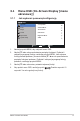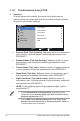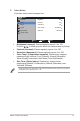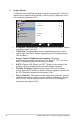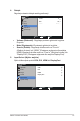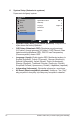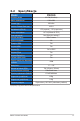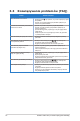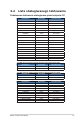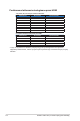User's Manual
3-8
Rozdział 3: Menu OSD (On-Screen Display [menu ekranowe])
3.3 Rozwiązywanie problemów (FAQ)
Problem Możliwerozwiązanie
WŁĄCZONA dioda LED zasilania
• Naciśnij przycisk , aby sprawdzić, czy monitor znajduje się w trybie
WŁĄCZENIE.
• Sprawdź, czy przewód zasilający jest prawidłowo podłączony do
monitora i do gniazda zasilania.
Pomarańczowe światło diody LED zasilania i
brak obrazu na ekranie
• Sprawdź, czy monitor i komputer są w trybie WŁĄCZENIE.
• Sprawdź, czy kabel sygnałowy jest prawidłowo podłączony do
monitora i komputera.
• Sprawdź kabel sygnałowy i upewnij się, że nie jest wygięta żadna
szpilka złącza.
• Podłącz komputer do innego dostępnego monitora, aby sprawdzić,
czy działa prawidłowo komputer.
Obraz na ekranie jest za jasny lub za ciemny • Wyreguluj ustawienia Contrast (Kontrast) i Brightness (Jasność)
przez OSD.
Obraz ekranowy nie jest wyśrodkowany lub
ma nieprawidłową wielkość
• Naciśnij na dwie sekundy przycisk , aby automatycznie
wyregulować obraz (wyłącznie dla trybu VGA).
• Wyreguluj ustawienia H-Position lub V-Position przez OSD.
Obraz ekranowy drży lub na obrazie
wyświetlane są falujące wzory
• Sprawdź, czy kabel sygnałowy jest prawidłowo podłączony do
monitora i komputera.
• Odsuń urządzenia elektryczne, które mogą powodować zakłócenia
elektryczne.
Defekty kolorów na obrazie ekranowym
(biały nie wygląda jak biały)
• Sprawdź kabel sygnałowy i upewnij się, że nie jest wygięta żadna
szpilka złącza.
• Wykonaj Reset przez OSD.
• Wyreguluj ustawienia kolorów R/G/B lub wybierz Color Temperature
(Temperatura barwowa) przez OSD.
Obraz ekranowy jest zamazany lub rozmyty
• Naciśnij na dwie sekundy przycisk , aby automatycznie
wyregulować obraz (wyłącznie dla trybu VGA).
• Wyreguluj ustawienia Phase i Clock przez OSD.
Brak dźwięku lub słaby dźwięk • Upewnij się, że kabel audio jest prawidłowo podłączony do monitora
i komputera.
• Wyreguluj ustawienia głośności monitora i komputera.
• Upewnij się, że jest prawidłowo zainstalowany i aktywny sterownik
karty dźwiękowej komputera.